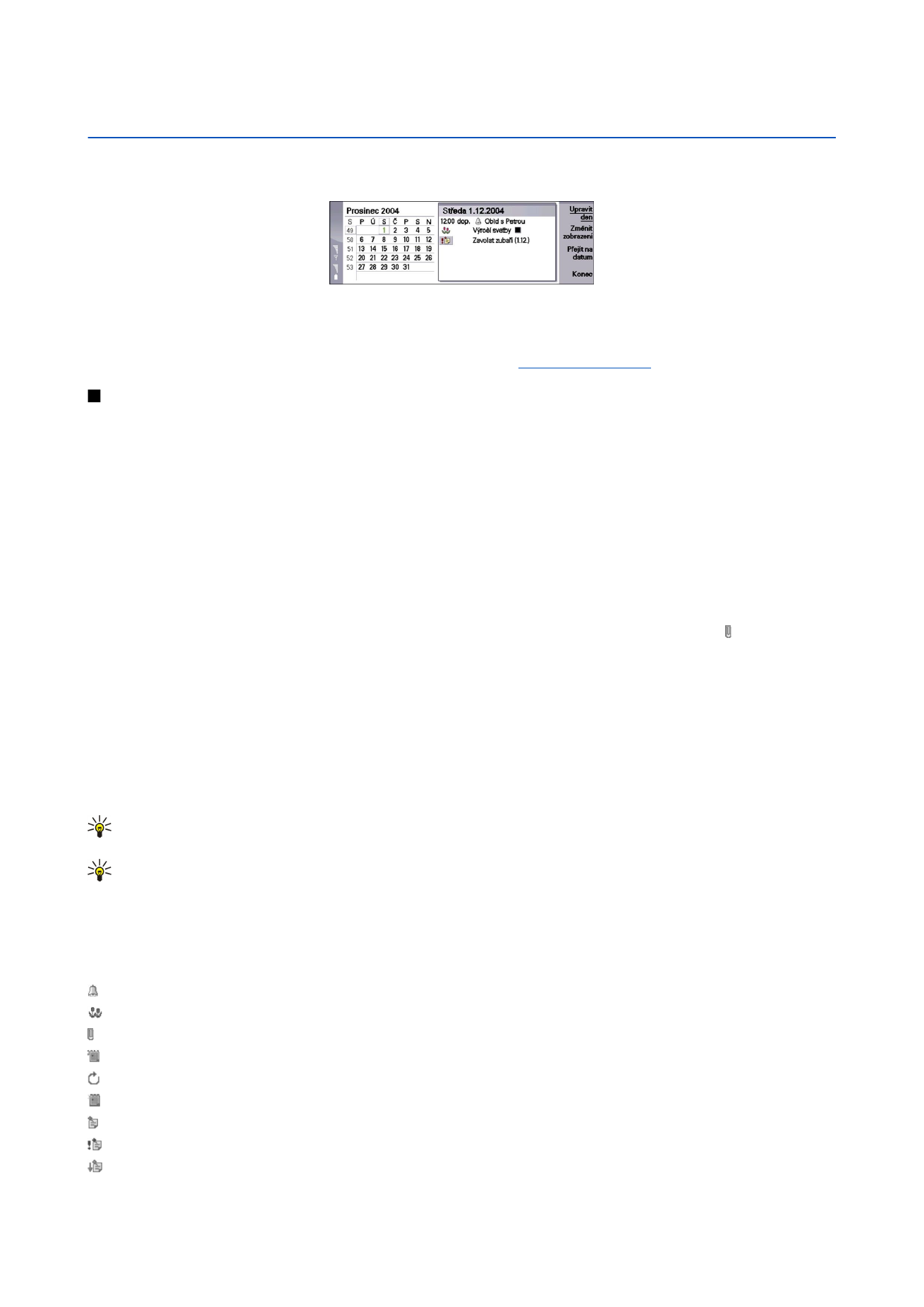
Vytvoření záznamů v kalendáři
Existují čtyři typy záznamů v kalendáři:
• Záznamy schůzek jsou záznamy s konkrétním datem a časem.
• Záznamy událostí se váží na celý den, nikoli na určitou hodinu. Záznamy událostí se nezobrazí v Naplánování týdne.
• Záznamy výročí vás upozorní na narozeniny a zvláštní data. Opakují se každý rok.
• Úkoly vám připomenou, co musíte udělat. Můžete je roztřídit do seznamů úkolů podle priority.
Chcete-li vytvořit záznam v kalendáři, zvolte datum, stiskněte Menu a zvolte
Soubor
>
Nový záznam
. Zvolte typ záznamu, který
chcete vytvořit. Dostupná nastavení pro schůzky, události, výročí a úkoly se liší.
Nastavení definujte na následujících stránkách:
•
Detaily
— Můžete zadat popis a přesně určit datum záznamu. Chcete-li nastavit konkrétní čas zahájení a ukončení, zvolte
Ano
v poli
Přiřazeno
.
•
Poznámky
— K záznamu v kalendáři můžete zadat dodatečnou informaci. K záznamu je připojena ikona .
•
Výstraha
— Pro daný záznam můžete nastavit výstrahu. Zvolte pole
Zapnout výstrahu
a
Ano
. Zadejte čas výstrahy a kolik dnů
předem se má výstraha zapnout. Pokud je ke schůzce přiřazen konkrétní čas, zadejte v poli
Doba předem
, jak dlouho před
zahájením schůzky se má výstraha zapnout. Upozorňujeme, že k úkolu můžete nastavit výstrahu pouze v případě, že jste na
stránce
Detaily
nastavili termín.
•
Opakování
— Můžete stanovit, zda chcete záznam opakovat a kdy. Definujte typ, četnost a pravděpodobné konečné datum
opakování.
•
Stav
— Můžete stanovit barvu a symbol záznamu, definovat jeho stav i určit, zda chcete záznam synchronizovat. Pokud stav
záznamu není zřejmý, označte jej jako
Předběžný
. Dokončený záznam můžete přeškrtnout. Přeškrtnutím se záznam z
kalendáře neodstraní. Pokud v poli
Typ synchronizace
zvolíte
Soukromé
, nezobrazí se podrobnosti záznamu po připojení k
síti a synchronizaci vašeho kalendáře nikomu jinému.
Tip: Jiný způsob vytvoření záznamu v kalendáři je zapsání záznamu po otevření aplikace
Kalendář
. Jakmile začnete
psát znaky, otevře se výchozí dialogové okno záznamu.
Tip: Přesvědčte se, že jste v aplikaci
Hodiny
vybrali správné město, protože naplánované záznamy v kalendáři se při
změně aktuálního města do jiného časového pásma mohou změnit.
Chcete-li otevřít a upravit záznam, zvolte záznam a stiskněte
Upravit
. Upravte podrobnosti na různých stránkách.